جایگزین کردن سوییچ Joy-Cons میتواند یک فرآیند دشوار باشد که در آن اغلب میتوانید گم شوید. خوشبختانه، ما یک راهنما برای کمک به شما در هر مرحله از راه داریم.
Nintendo Switch Joy-Cons در طیف وسیعی از رنگهای سرگرمکننده وجود دارد، اما ممکن است برای شما جذاب نباشد. شاید در حال تلاش برای بازسازی نسخه Animal Crossing Joy-Cons هستید، یا پوسته های قدیمی شما آسیب دیده و نیاز به تعویض دارند.
صرف نظر از دلایل شما، تعویض پوسته های Joy-Con فرآیندی پیچیده است که به راحتی ممکن است اشتباه پیش برود. در این راهنما، ما شما را در تمام مراحل راهنمایی خواهیم کرد تا بتوانید پوسته های Joy-Con خود را با خیال راحت جایگزین کنید.
قبل از تعویض پوسته در Joy-Cons چه چیزی باید بدانم؟
تعویض پوستههای Nintendo Switch Joy-Cons شامل لغو ضمانت میشود. با اکثر کنترلرهای دیگر، این ممکن است مشکل چندانی نداشته باشد. اما Nintendo Switch Joy-Cons با سرعتی بسیار سریعتر از سایر کنترلرها، Stick drift را توسعه می دهد، بنابراین ممکن است نیاز داشته باشید که زودتر از این گارانتی استفاده کنید.
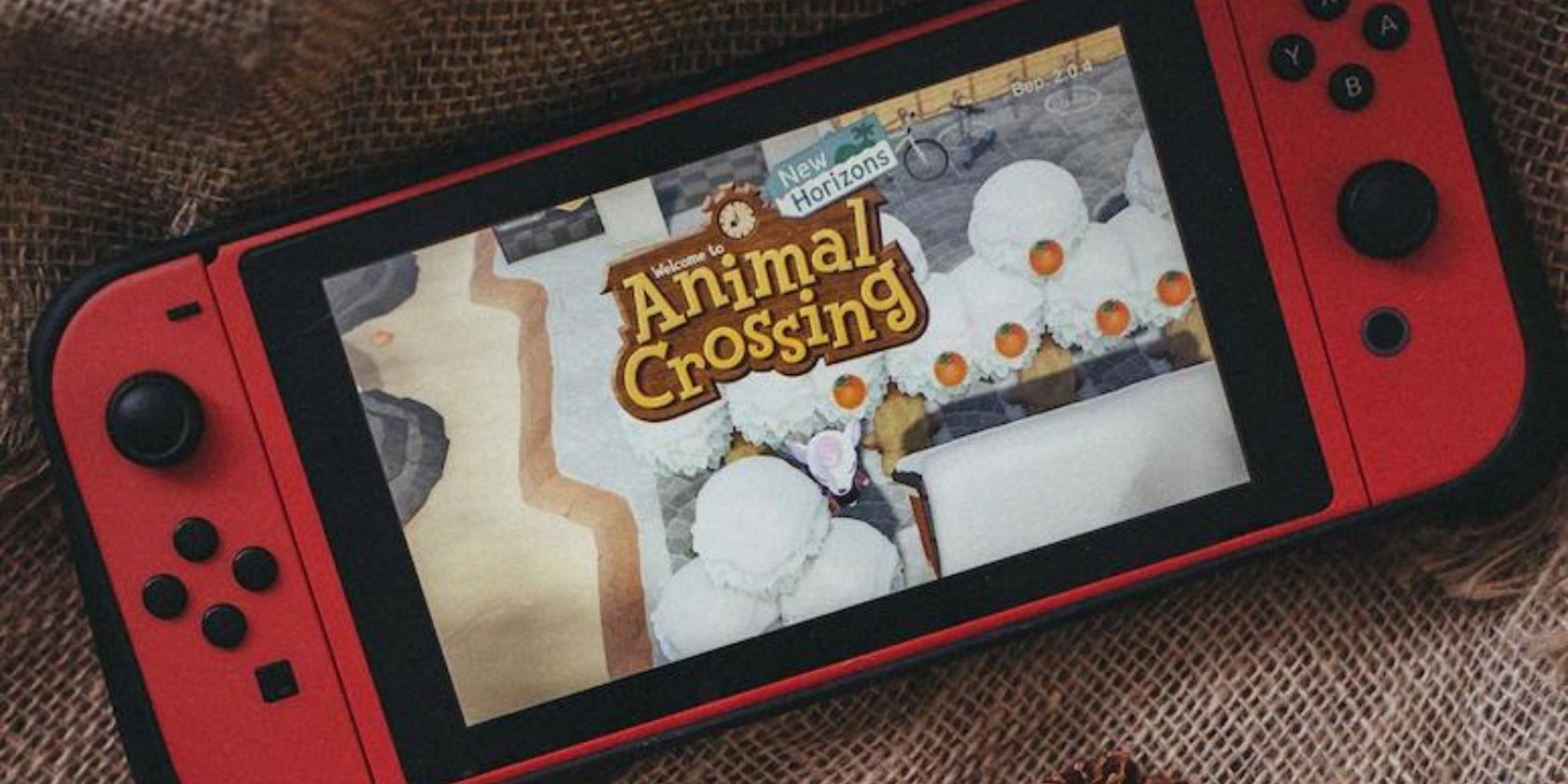
درک این موضوع که اگر پوسته های خود را تعویض کنید نمی توانید Joy-Cons خود را برای تعمیر رایگان بفرستید، بسیار مهم است. با این حال، فرآیند تغییر پوسته های Joy-Con دقیقاً به شما می آموزد که در صورت نیاز، چگونه جوی استیک ها را به تنهایی تعویض کنید.
برای تعویض پوسته های Joy-Con به چه چیزی نیاز دارم؟
تعویض پوسته های Joy-Con دشوار است اما در صورت داشتن ابزار مناسب، بسیار ساده است. در اینجا لیستی از همه چیزهایی که برای این کار نیاز دارید آمده است:
- پیچ گوشتی سه بال 1.5 میلی متری.
- پیچ گوشتی سر فیلیپس 2.0 میلی متری.
- ابزار کنجکاوی پلاستیکی
- موچین بینی سوزنی
- ظرفی اختیاری برای نگه داشتن پیچ ها، دکمه ها و سایر اجزای کوچک، تا گم نشوند.

اگر اندازه مناسب ندارید، ممکن است وسوسه شوید که پیچ گوشتی ها را با پیچ گوشتی های مشابه جایگزین کنید، اما این توصیه نمی شود. پیچهای موجود در Nintendo Switch Joy-Cons بهراحتی باز میشوند، مخصوصاً اگر از ابزارهایی با اندازه اشتباه استفاده میکنید.
چگونه می توانم پوسته های Joy-Con Nintendo Switch خود را با خیال راحت تعویض کنم؟
تعویض پوستههای Joy-Con شامل باز کردن آنها و دست و پنجه نرم کردن با ظریفترین قسمتهای کنترلر است. قبل از شروع، چند نکته وجود دارد که باید توجه داشته باشید. اولاً، مطمئن شوید که همیشه فشار ملایمی وارد میکنید و با احتیاط به همه چیز رسیدگی میکنید، مخصوصاً در مورد مادربرد و کابلهای ریبون.
همچنین این ایده خوبی است که هنگام جدا کردن Joy-Con خود همه چیز به کجا می رود تا در کنار هم قرار دادن آن به شما کمک کند. اگر زمانی فراموش کردید که چیزی به کجا میرود، به تصاویر این راهنما نگاهی بیندازید و دستورالعملها را به ترتیب معکوس دنبال کنید.
در این مثال، ما به شما نشان خواهیم داد که چگونه پوستهها را روی Joy-Con سمت راست عوض کنید، زیرا یک جزء اضافی دارد. بقیه مراحل در مورد Joy-Con سمت چپ تقریباً یکسان است.
- چهار پیچ پشت جوی کان خود را با پیچ گوشتی سه بال 1.5 میلی متری باز کرده و آن را به سمت راست باز کنید. اگر در جدا کردن صفحه پشتی مشکل دارید از ابزار کنجکاوی پلاستیکی خود استفاده کنید.
- با استفاده از پیچ گوشتی سر فیلیپس، پیچ نگهدارنده صفحه پشتی را به نرده جوی کان بردارید.
- به آرامی تراشه NFC را از سر بیرون بکشید و با بالا کشیدن دوشاخه، باتری را جدا کنید. باتری را با ابزار کنجکاوی پلاستیکی خود بیرون بیاورید.
- سه پیچ را از صفحه مرکزی با پیچ گوشتی سر فیلیپس باز کرده و به آرامی آن را به سمت چپ بکشید.
- صفحه وسط با کابل نواری دکمه ماشه ثابت می شود. روبان را دنبال کنید تا دوشاخه را پیدا کنید و از موچین سوزنی خود برای تکان دادن قطعه کوچک پلاستیکی که آن را پایین نگه داشته است استفاده کنید. سپس انتهای روبان را با موچین بگیرید و با فشار بسیار ملایم آن را به آرامی بیرون بیاورید و پوسته وسط آن را به پهلو قرار دهید. اگر روکش های Joy-Con مات دارید، ممکن است بتوانید بقیه صفحه مرکزی را دست نخورده بگذارید. با این حال، اگر پوشش های شفاف دارید، باید دکمه ماشه و کابل نواری را از پوسته جدا کنید. هنگام انجام این کار بسیار مراقب باشید، زیرا دو فنر در زیر دکمه ماشه وجود دارد که می تواند به راحتی پینگ کند.
- زبانه های دو کابل روبانی که نرده را روی کنترلر نگه می دارند به سمت بالا تکان دهید و آنها را بردارید.
- کابل نواری و دو پیچ نگهدارنده جوی استیک را قبل از بیرون کشیدن آن جدا کنید.
- دکمه R را به آرامی بردارید، مراقب باشید فنر زیر آن در سراسر اتاق پرواز نکند.
- دو کابل نواری را در پایین سمت چپ مادربرد جدا کنید.
- سنسور رامبل را شل کنید تا بتوانید بعدا به راحتی آن را جدا کنید. ممکن است با یک زبانه چسبناک گیر کرده باشد. اگر چنین است، آن را با ابزار کنجکاوی پلاستیکی خود بیرون بیاورید.
- دو پیچی که مادربرد را پایین نگه میدارند را باز کرده و همزمان آن و سنسور رامبل را به آرامی بیرون بکشید.
- تمام دکمه ها و پشتی های لاستیکی آنها را بردارید، مراقب باشید که هیچ کدام از دست نرود، و اجزای حسگر IR را بیرون بکشید.










اکنون که تمام قطعات Joy-Con شما از پوسته قدیمی حذف شدهاند، میتوانید با دنبال کردن این مراحل به عقب، دوباره به مونتاژ کنترلر خود بپردازید.
اگر کنترلر شما در حال حرکت بود، در طول فرآیند مونتاژ مجدد، جوی استیک را با یک جوی استیک کاملاً جدید جایگزین کنید تا به طور کامل دریفت Joy-Con خود را تعمیر کنید. اکنون نیز زمان خوبی است که باتری خود را بررسی کنید تا ببینید آیا برآمدگی دارد یا خیر. اگر اینطور است، زمان یک باتری جدید فرا رسیده است، و هیچ زمانی بهتر از زمانی که باتری Joy-Con خود را جدا کرده اید، جایگزین کنید.
بازی به سبک با جدید نینتندو سوییچ Joy-Cons
تعویض کاورهای Joy-Con ترسناک است، اما این راهنما باید این روند را برای شما بسیار آسانتر کند. نکته اصلی که هنگام باز کردن Joy-Cons خود باید به خاطر بسپارید، چه تعویض جوی استیک، باتری یا پوسته، این است که با همه چیز تا حد امکان با ظرافت رفتار کنید تا از هر گونه آسیبی جلوگیری کنید.
خوشبختانه، یافتن و جایگزینی قطعات به صورت آنلاین ارزان است. بنابراین اگر بخواهید یک کابل روبانی را ببندید یا حتی به مادربرد آسیب بزنید، مطمئناً ناراحت کننده خواهد بود، اما می توانید نسبتاً به راحتی آن را تعویض کنید.
